こんにちは。
サイト訪問者の方から「Midoriブラウザでブックマークを呼び出す方法が分からない」というコメントが寄せられました。
私もMidoriブラウザをインストールしていますが、通常あまり利用することがないので特に気にしてはいませんでした。
今回、このように訪問者の方からコメントをいただいたことで、自分なりに調べてみたので書き留めておきます。
Midoriブラウザのインストールに関する記事はこちらです。

Ubuntu18.04でMidoriブラウザをインストールする
こんにちは。 私はUbuntu18.04で使っているブラウザとして次のものがあります。 SRWare Iron(メイン)...
記事ではUbuntu18.04ですが、20.04でもOKです。
ブックマークの呼び出し方
まずブラウザの右側に「新しいブックマークを追加します」というボタンが設置してあります。
一例として、Google検索トップページをブックマークしてみます。
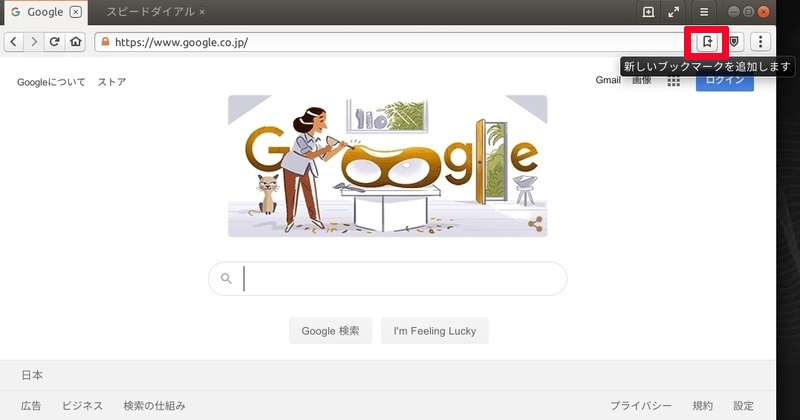
ここで任意の名前をつけておくことができますが、なぜか「保存」ボタンがなく「Remove Bookmark」というボタンだけあります。
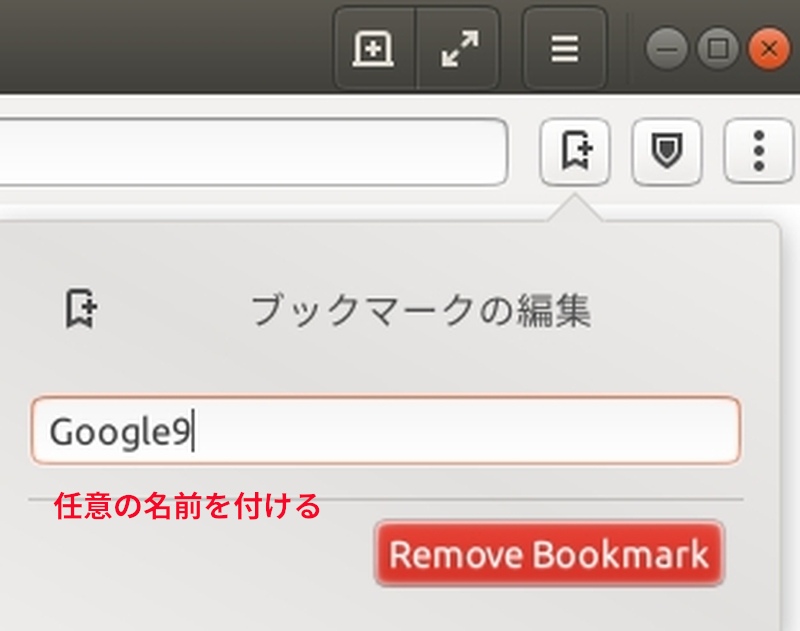
任意の名前を付けたら、適当な場所をクリックして表示画面を消します。
次にURLバーで「↓カーソル」をクリックします。
すると、閲覧したページのURL履歴が表示されます。
その中に任意の名前を付けたページも表示されているはずです。
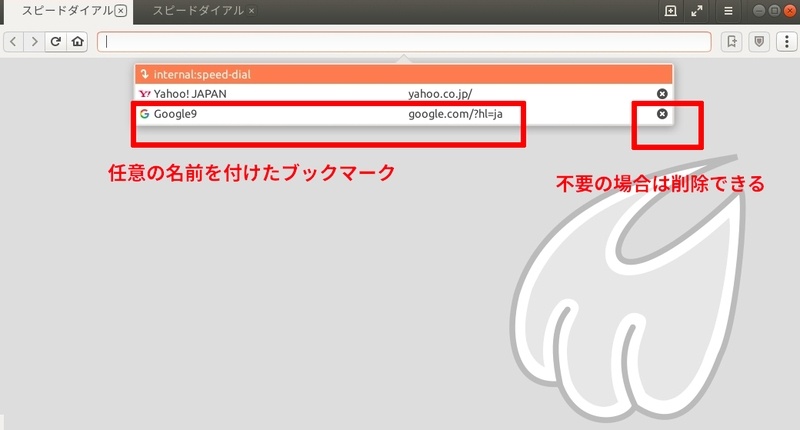
まとめ
Google ChromeやFirefoxなどのようにブックマークバーやブックマークメニューがあるわけではないので、悩んでしまいます。
この場合、「閲覧履歴の記録=ブックマーク」ということなのかもしれません。
答えになっているかどうか分かりませんが、自分なりの回答です。



コメントをどうぞ